请问SecPath F1000-C8130 防火墙怎么配置L2TP
- 0关注
- 1收藏,3244浏览

防火墙L2TP VPN的配置方法(WEB)
目录
3.5 将L2TP 虚接口加入Untrust安全域... 4
3.6 配置安全策略将Untrust到Local域目的端口为UDP1701端口放通。... 5
3.7 配置安全策略将Untrust到trust访问内网资源的数据放通... 6
1 配置需求及说明
1.1 适用的产品系列
本案例适用于软件平台为Comware V7系列防火墙:F100-X-G2、F1000-X-G2、F100-X-WiNet、F1000-AK、F10X0等。
注:本案例是在F1060的Version 7.1.064, Release 9333P17版本上进行配置和验证的。
1.2 配置需求及实现的效果
防火墙采用固定IP地址的方式部署在公司互联网出口,运营商提供的IP地址为198.76.28.30/30,网关为198.76.28.29,DNS地址为221.228.255.1。初步规划防火墙使用3接口接入运营商,使用4接口连接内部网络,内部网络使用192.168.10.0网段。
需求:
1)要求内网终端可以自动获取到地址并可以访问互联网。
2)公司外部办公人员需要通过拨号VPN连入公司内网。
2 组网图
3 配置步骤
3.1 基本网络配置
本章节重点描述VPN配置方法,上网配置略。
3.2 建立VPN拨号账户
#在“对象”>“用户”>“用户管理”>“本地用户”中新建用户,设置用户名为“vpdnuser”、密码为“hello”、服务类型设置为“PPP”,完成后点击确定完成配置。
3.3 开启L2TP功能
#在“网络”>“VPN”>“L2TP”选项中启用L2TP VPN功能。
3.4 配置L2TP VPN服务端
#开启VPN后在“网络”>“VPN”>“L2TP”点击新建L2TP,组类型选择“LNS”、L2TP组号设置为1(若使用Windows客户端则此编号必须为1)、PPP认证方式选择为“CHAP”、PPP服务器地址设置为“192.168.100.1”、子网掩码为“255.255.255.0”、用户地址池为“192.168.100.2-192.168.100.254”。
3.5 将L2TP 虚接口加入Untrust安全域
#L2TP默认会生成VT1接口作为L2TP VPN网关,进入“网络”>”安全域”中编辑“Untrust”域。
在三层成员列表中将VT接口移动至成员列表,表示VT1 接口已经加入了“Untrust”安全域。
3.6 配置安全策略将Untrust到Local域目的端口为UDP1701端口放通。
#在”策略”>“安全策略”>中添加安全策略,名称定义为“l2tp”、源安全区域选择为”untrust”、目的安全区域选择为”local”、服务选择”l2tp”。
3.7 配置安全策略将Untrust到trust访问内网资源的数据放通
#在”对象”>“对象组”>“IPV4地址对象组”中新建,对象组名称设置为”内网网段”、添加地址对象192.168.10.0网段。
#在”策略”>“安全策略”>中添加安全策略,名称定义为“pass”、源安全区域选择为”untrust”、目的安全区域选择为”trust”、目的IP地址选择之前配置好的地址对象“内网网段”。
3.8 保存配置
4 VPN客户端配置
4.1 Windows 7电脑拨号配置
#点击电脑右下角电脑图标,选择“打开网络和共享中心”选项。
#点击“设置新的连接或者网络”。
#点击“连接到工作区”。
#选择“使用我的Internet连接(VPN)”。
#点击“我将稍后设置Internet连接”
#“Internet地址”置防火墙外网接口的IP地址。
#设置用于VPN拨号的用户名和密码
#再次单击电脑桌面右下角的电脑图标,鼠标右击点击“属性”按钮。
#在“安全”页签中选择VPN类型为“使用IPsec的第2层隧道协议(L2TP/IPSEC)”,数据加密选择“可选加密”,允许协议选择“质询握手身份验证协议(CHAP)”。
拨号成功后设备侧提示:
4.2 Windows 7电脑拨号常见问题
4.2.1 连接VPN后无法连接外网
#VPN拨号成功后会在电脑路由表中生成一条到VPN网关的默认路由,其优先级高于电脑自身网关的默认路由。如果即想访问VPN又想上网请参考下面配置。
去掉“在远程网络上使用默认的网关”勾选。
#在电脑添加到对端内网的明细路由。
#打开电脑命令提示图窗口,输入CMD命令。
#增加目的地址为192.168.10.0(防火墙内网地址段),掩码为255.255.255.0,网关地址为192.168.100.1的路由。
- 2022-06-24回答
- 评论(0)
- 举报
-
(0)
暂无评论
编辑答案


亲~登录后才可以操作哦!
确定你的邮箱还未认证,请认证邮箱或绑定手机后进行当前操作
举报
×
侵犯我的权益
×
侵犯了我企业的权益
×
- 1. 您举报的内容是什么?(请在邮件中列出您举报的内容和链接地址)
- 2. 您是谁?(身份证明材料,可以是身份证或护照等证件)
- 3. 是哪家企业?(营业执照,单位登记证明等证件)
- 4. 您与该企业的关系是?(您是企业法人或被授权人,需提供企业委托授权书)
抄袭了我的内容
×
原文链接或出处
诽谤我
×
- 1. 您举报的内容以及侵犯了您什么权益?(请在邮件中列出您举报的内容、链接地址,并给出简短的说明)
- 2. 您是谁?(身份证明材料,可以是身份证或护照等证件)
对根叔社区有害的内容
×
不规范转载
×
举报说明

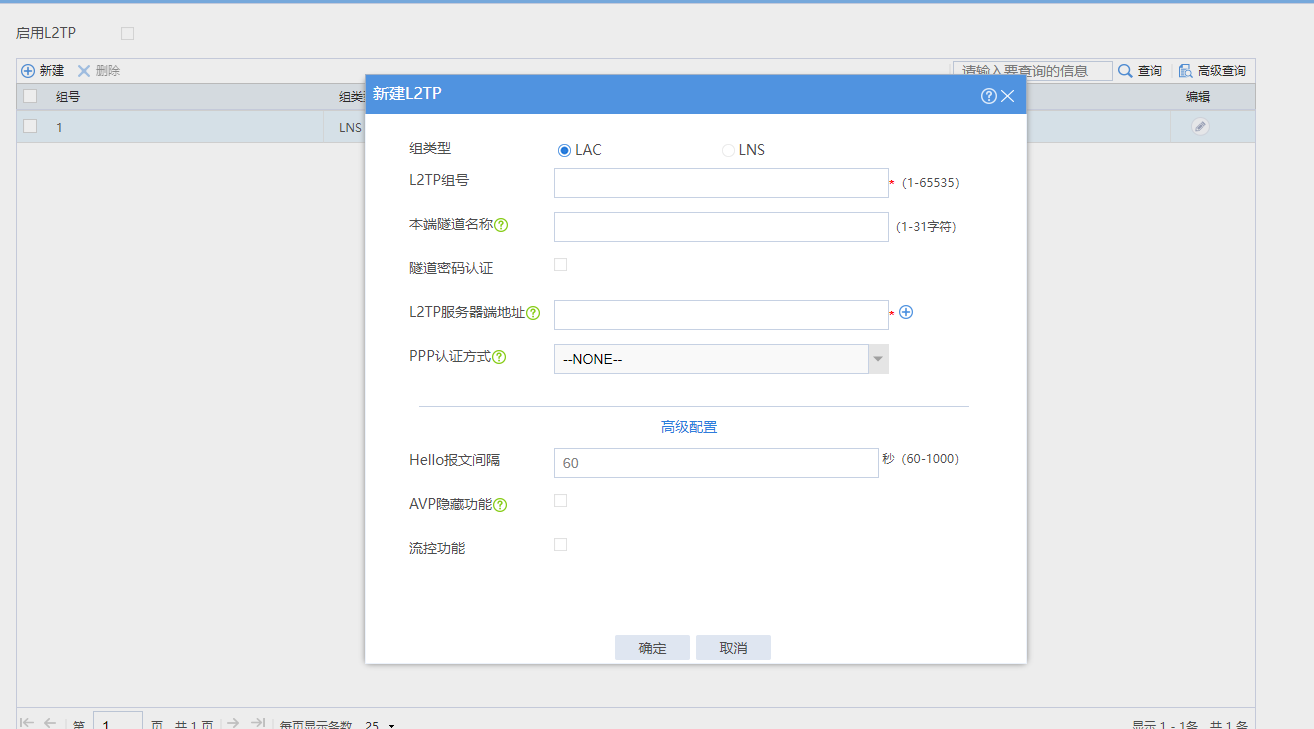


暂无评论